Pasos para descargar, instalar, configurar y ejecutar el servidor web OpenLiteSpeed en Rocky Linux 8 y AlmaLinux 8 mediante el terminal de comandos
Velocidad de OpenLite es una versión de servidor HTTP de código abierto del servidor web pago LightSpeed desarrollado y propiedad de LiteSpeed Technologies. Aunque es nuevo en comparación con el poderoso servidor web Apache, sin embargo, popular por su alto rendimiento, peso ligero y extremadamente enfocado en la velocidad. El tiempo de carga con Openlitespeed es un poco mejor que con Nginx. Tampoco necesita un módulo adicional aquí, Openlitespeed está casi listo para funcionar. Además, proporciona un panel GUI para administrar fácilmente hosts virtuales, módulos y servidores web.
No necesitamos complementos adicionales en WordPress para minimizar, almacenar en caché, comprimir y convertir mientras usamos OpenLiteSpeed. Incluso la entrega de WebP directamente a través del servidor web.
Bueno, la versión paga conocida como LiteSpeed Web Server Enterprise Edition (LSWS) está diseñada para satisfacer la demanda de alojamiento web empresarial al brindar el rendimiento más rápido posible a múltiples sitios web.
Sin embargo, la versión de código abierto que vamos a instalar aquí es similar a la empresarial, pero carece de algunos complementos de terceros para brindar compatibilidad con cPanel, Plesk y otros paneles de control. Además, la versión empresarial ofrece un motor de caché más potente, compatibilidad total con Apache y soporte comercial.
Pasos para instalar OpenLiteSpeed en Rocky Linux 8 / Almalinux 8
Los pasos que se dan aquí también se pueden usar para otros sistemas Linux basados en RHEL 8, como Oracle 8, CentOS 8 y otros.
1. Agregue el repositorio OpenLiteSpeed Linux
A diferencia de Apache HTTPd, los paquetes para instalar OpenLiteSpeed no están disponibles en el repositorio predeterminado de Rocky o AlmaLinux 8. Por lo tanto, debemos agregarlo manualmente usando el comando que se indica a continuación.
sudo rpm -Uvh http://rpms.litespeedtech.com/centos/litespeed-repo-1.1-1.el8.noarch.rpm
2. Habilitar repositorio Epel
Hay algunos paquetes requeridos por OpenLiteSpeed disponibles a través del repositorio de Extra Enterprise. Por lo tanto, habilite lo mismo.
sudo dnf install epel-release
3. Ejecute el comando de actualización Rocky o AlmaLinux
Para asegurarse de que el sistema pueda reconocer con éxito los paquetes disponibles en los repositorios recién agregados.
sudo dnf update
Nota:si recibe una advertencia:
Invalid configuration value: failovermethod=priority in /etc/yum.repos.d/litespeed.repo; Configuration: OptionBinding with id "failovermethod" does not exist
Luego, para eliminarlo, simplemente edite el repositorio agregado de LightSpeed .
sudo nano /etc/yum.repos.d/litespeed.repo
Y agrega # delante de cada línea con "failovermethod “.
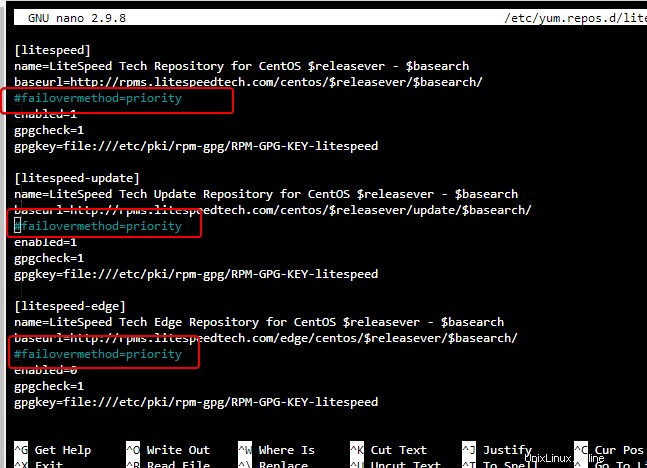
4. Comando para instalar OpenLiteSpeed Almalinux o Rocky 8
Finalmente, tenemos todo lo que necesitábamos para instalar y configurar el servidor web OpenLiteSpeed en su servidor Rocky Linux 8 o AlmaLinux 8 en funcionamiento mediante el administrador de paquetes DNF.
sudo dnf install openlitespeed
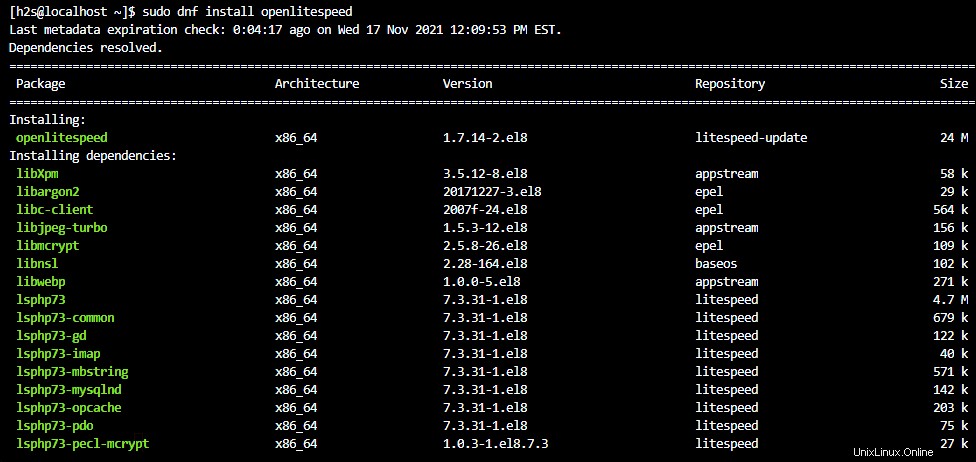
5. Instalar PHP para OpenLiteSpeed
Según su requerimiento , ve por el último PHP 8.0 o el anterior PHP 7.4 . Hemos mencionado los comandos para ambos, use cualquiera de los dados.
Para PHP 7.4
sudo dnf install lsphp74 lsphp74-mysqlnd lsphp74-process lsphp74-bcmath lsphp74-pdo \ lsphp74-common lsphp74-xml lsphp74-mbstring lsphp74-mcrypt \ lsphp74-soap lsphp74-gd lsphp74-opcache
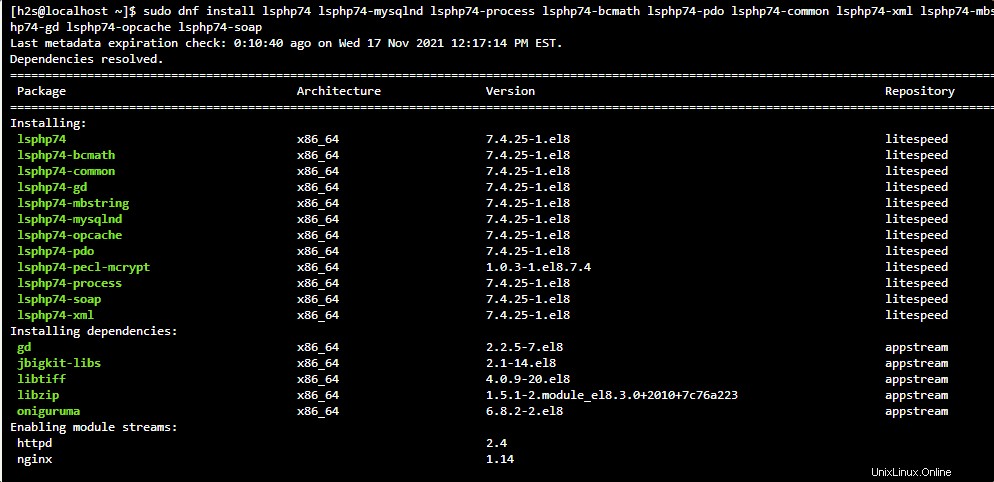
Para PHP 8.0
sudo dnf install lsphp80 lsphp80-mysqlnd lsphp80-process lsphp80-bcmath lsphp80-pdo \ lsphp80-common lsphp80-xml lsphp80-mbstring lsphp80-gd lsphp80-opcache lsphp80-soap
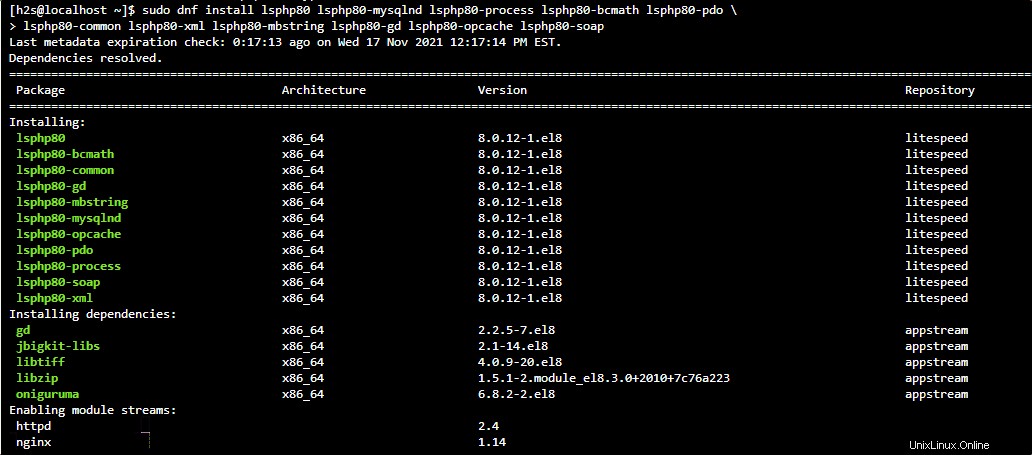
6. Comprobar el estado del servidor web
Para confirmar que el servicio OpenLiteSpeed del servidor web está activo y funciona perfectamente, ejecute los comandos de estado:
sudo systemctl status lsws
Curiosidades :Para detener y reiniciar los comandos son:
sudo systemctl stop lsws sudo systemctl start lsws sudo systemctl restart lsws
7. Abra los puertos necesarios en el cortafuegos
Aparte de 80/443 para sitios web/páginas web, también necesitamos 8088 &7080 puertos para acceder a la interfaz web para administrar OpenLiteSpeed desde el navegador.
sudo firewall-cmd --zone=public --permanent --add-port={80/tcp,443/tcp,8088/tcp,7080/tcp}
sudo firewall-cmd --reload
8. Crear contraseña de administrador
De forma predeterminada, el servidor web OpenLiteSpeed admin consola web utilizará un nombre de usuario y una contraseña comunes. Para cambiarlo y establecer algo fuerte y fácil de recordar, ejecute el siguiente comando:
sudo /usr/local/lsws/admin/misc/admpass.sh
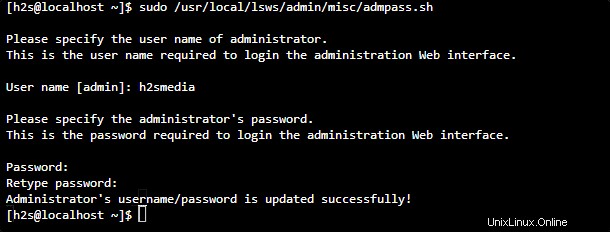
9. Acceda a la interfaz web de OpenLiteSpeed:demostración y administración
Hay dos interfaces web proporcionadas por este servidor web de código abierto, una es para acceder a la Demostración página para verificar la versión de PHP, CGI y otras cosas funcionan bien. Y el otro es Administrador Tablero para administrar host virtual, PHP y otras configuraciones.
Para la página de demostración:
http://your-server-ip-address:7080
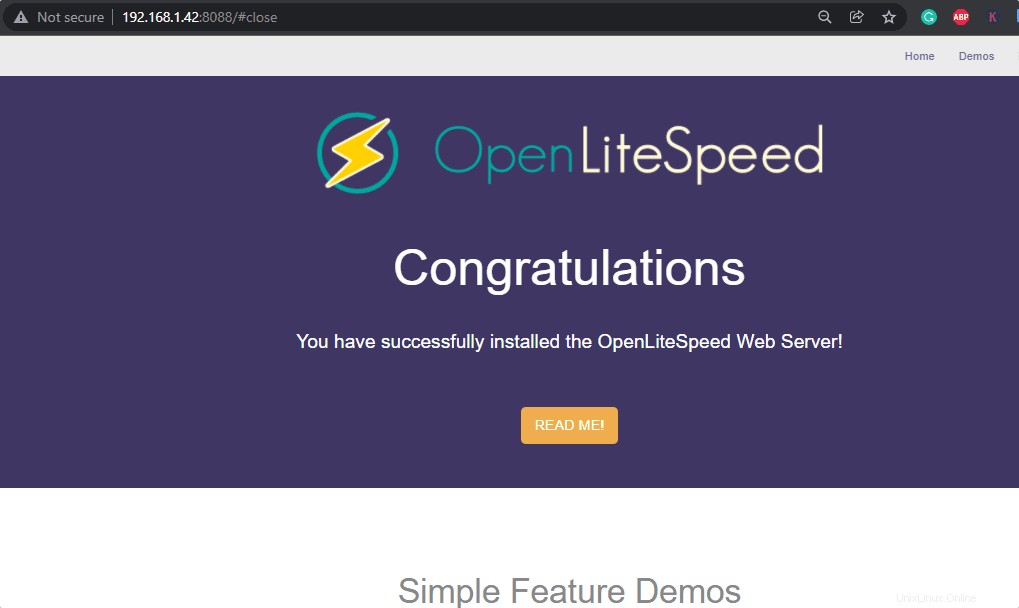
Para la página del administrador:
https://your-server-ip-address:7080
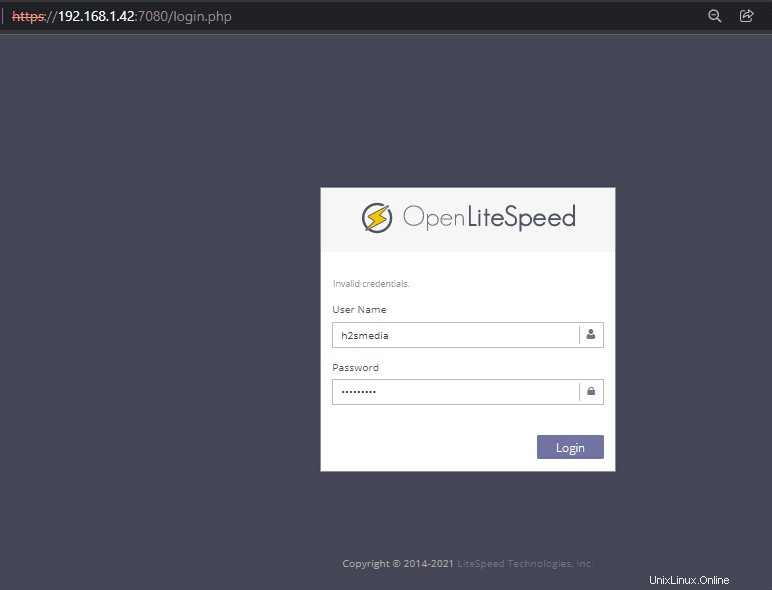
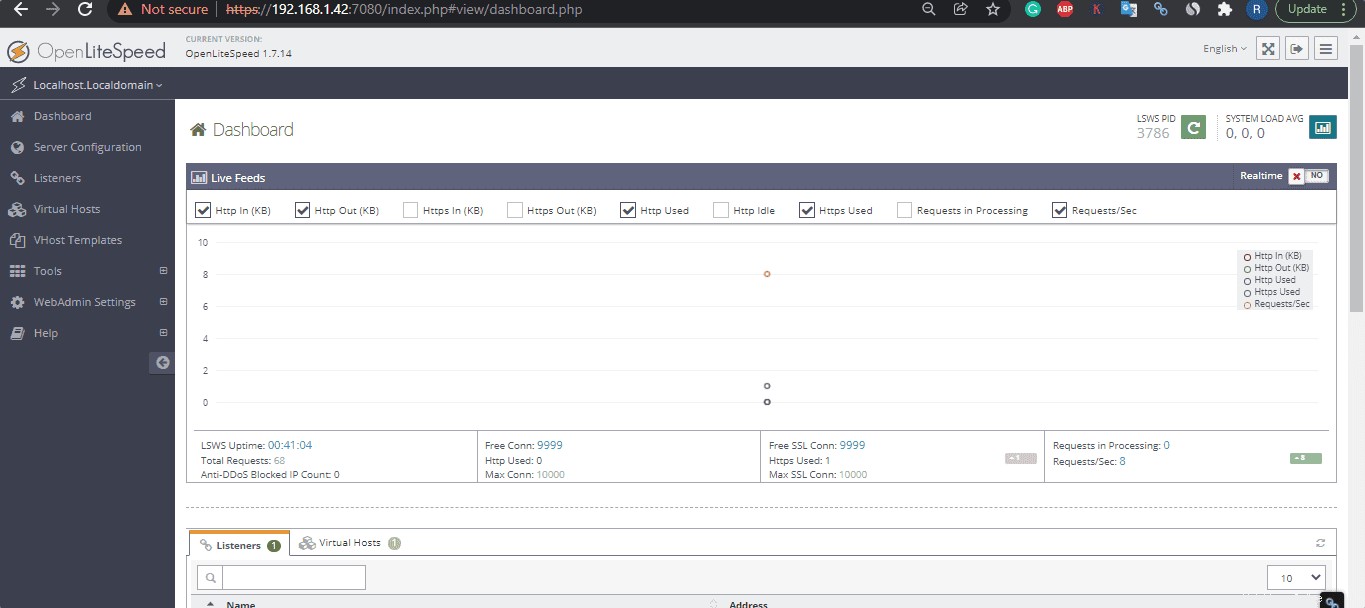
Veredicto
Por lo tanto, estos son los pasos simples para obtener, configurar, instalar y ejecutar el servidor web OpenLiteSpeed en Rocky Linux 8 y AlmaLinux 8 usando la terminal de comandos.